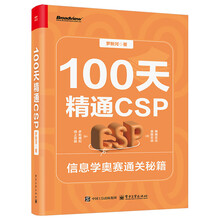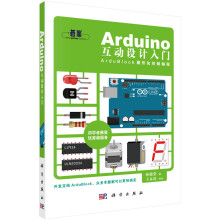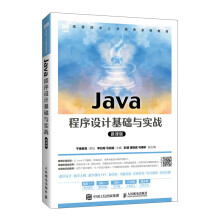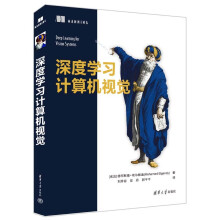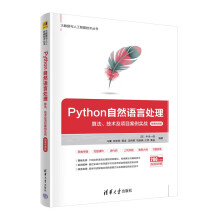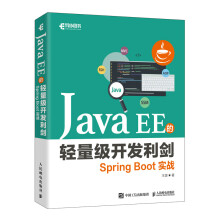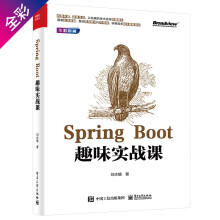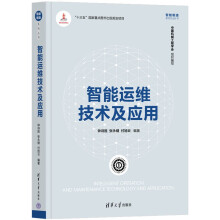第1章 工作表与单元格的操作技巧
1.1 如何快速、准确地选择大范围的单元格区域
1.2 如何拖曳单元格
1.3 如何快速在工作表中跳转单元格
1.4 如何快速对Excel的显示比例进行缩放
1.5 如何快速去掉工作表中的网格线
1.6 如何使用“全否”按钮关闭所有Excel工作簿
1.7 如何快速隐藏单元格内容
1.8 如何快速隐藏行或列
1.9 如何隐藏整个工作表
1.10 如何拆分窗口
1.11 如何在工作表之间使用超链接
1.12 如何利用颜色给工作表分类
1.13 如何改变工作簿中默认工作表的数量
1.14 如何自定义Excel的启动方式
1.15 如何一次打开多个工作簿
1.16 如何在单元格中插入图片
1.17 如何删除Excel工作表中的空行
1.18 如何实现数据行列转置
1.19 快速将Excel数据表格转换为图片
1.20 如何将不同工作簿中的工作表合并为一个工作簿
1.21 如何更改撤销的步数
1.22 如何使工作表只能在指定的电脑上运行
第2章 数据输入技巧
2.1 如何设置【Enter】键按下时光标移动的方向
2.2 不用鼠标在一个区域内快速输入并切换单元格
2.3 如何输入分数
2.4 如何输入“区号”
2.5 如何在单元格中输入多行数据
2.6 如何在单元格中自动输入“当天”日期
2.7 如何给Excel中的文字添加拼音
2.8 如何快速输入小数
2.9 如何自动填充员工姓名
2.10 如何在工作表中添加项目编号
2.11 如何快速填充相同内容的文字
2.12 如何在连续单元格中自动输入等差数据序列
2.13 如何在多个工作表的同一位置输入相同的数据
2.14 如何使用记录单快速完成工资表的填写
2.15 如何快速填充每月最后一天的日期
2.16 如何将报销单的小写金额分散填充
2.17 如何在Excel中直接获取Internet上的数据
2.18 如何使用语音协助校对Excel表中的数据
2.19 快速完成报销单据中数据的选取
2.20 如何限定工作表中数据的输入范围
2.21 如何保证在一列中输入不重复的数据
2.22 如何保证日期序列和特定编号的正确输入
2.23 如何根据不同的部门显示不同的人员姓名
2.24 如何根据所选的类别输入数据
第3章 工作表数据的格式化处理技巧
3.1 如何不在工作表中显示零值
3.2 如何在同一单元格中混用文本与数值数据
3.3 如何设置Excel单元格的居中对齐方式
3.4 如何正确显示百分数
3.5 如何让单元格中的小数点对齐
3.6 如何在Excel中获得最适合的列宽
3.7 妙用自定义数字格式显示提醒信息
3.8 如何更改数据有效性下拉菜单的宽度
3.9 如何给时间加上自定义信息
3.10 如何锁定工作表的标题栏
3.11 如何让单元格数据斜向排版
3.12 如何在Excel中创建垂直标题
3.13 如何利用选择性粘贴汇总数据
3.14 如何提示合同的到期时间
3.15 如何自动实现单元格背景隔行显示
3.16 如何使输入的人员姓名左右对齐
3.17 如何在批注中插入图片并改变其外观
3.18 如何使用“照相机”同步数据
3.19 如何让工作计划表中的周末突显出来
3.20 如何对特定单元格中的文本分列
3.21 如何只调整偶数行的行高
3.22 如何使工作表的活动行变宽变色
3.23 如何实现单元格在选中时高亮显示
第4章 数据计算与分析技巧
第5章 图表制作与处理技巧
第6章 保护和打印技巧
第7章 其他技巧
展开